덱스(DeX) 사용하기 _ 갤럭시 노트10(Galaxy Note 10) 사용기
- 【디지털라이프】/┃ 모바일
- 2019. 11. 19.
삼성 덱스를 사용하면 휴대폰을 컴퓨터나 태블릿처럼 큰 화면으로 작업할 수 있습니다.
휴대폰에서 직접 작업하여야 할 것이 있을 때 컴퓨터와 연결하여 사용해 보세요.
컴퓨터에서 휴대폰을 모니터링하거나 간단한 작업은 Samsung Flow를 이용하시면 됩니다.
그러나 휴대폰에서 직업 작업을 하려면 좀 더 큰 화면이 편하겠죠. 그럴 때는 DeX를 활용하세요.
(물론 데스패드를 이용하면 모니터에서도 이용이 가능합니다.)
■ 컴퓨터에 덱스 프로그램을 설치하세요.(아래 사이트에서 다운 받으세요)
https://www.samsung.com/sec/apps/samsung-dex/
삼성 덱스 | 앱 & 서비스 | Samsung
회사 업무부터 취미 생활까지, 일상의 일들이 삼성 덱스로 더 편리해집니다. 모바일에서 사용하는 다양한 애플리케이션을 더 큰 화면에서 이용할 수 있습니다.
www.samsung.com
▷ 윈도우용 : https://www.samsung.com/global/download/SamsungDeXWin
▷ Mac용 : https://www.samsung.com/global/download/SamsungDeXMac
특별히 설정할 것은 없으며 컴퓨터와 케이블로 연결해 주시면 됩니다.
휴대폰에서 연결 허용만 해주세요.
▼ 덱스 연결화면과 인터넷을 실행한 화면입니다.
인터넷뿐만 아니라 호환되는 다양한 어플들은 큰 화면으로 사용이 가능합니다.
아직까지 큰 화면으로 사용할 수 있는 어플과 게임들이 많지는 않지만 기본적인 작업들은 가능합니다.

▼ 아래와 같이 덱스의 기본적인 설정들을 변경할 수 있습니다.
덱스 실험실에서 "수동 앱 크기 변경"을 활성화하면 강제로 앱 크기를 크게 할 수 있습니다. 하지만 어플에 따라
오류도 있으니 참고해 주세요.
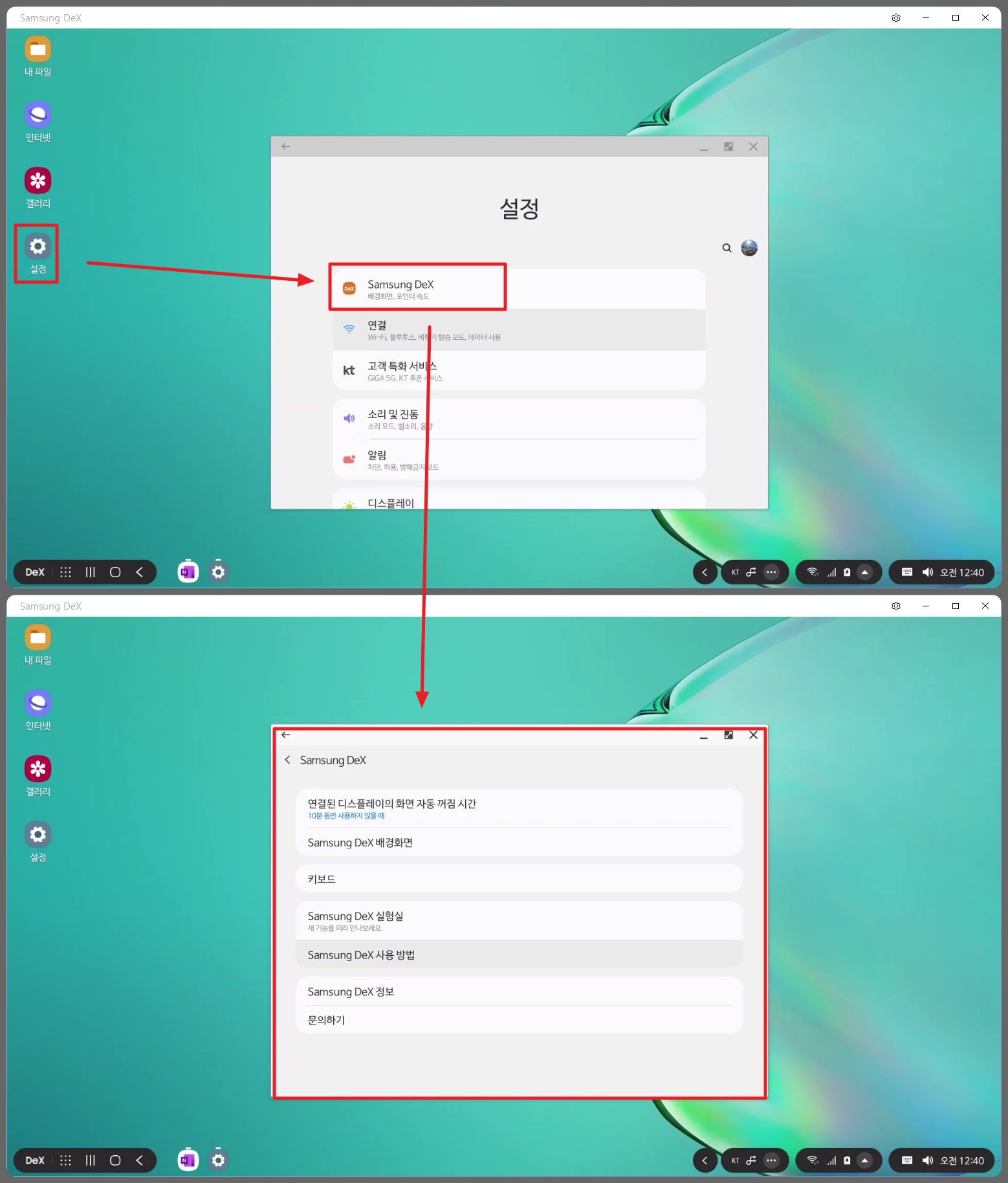
▼ PC에서 드래그&드롭으로 덱스로 복사하는 파일은 휴대폰의 다운로드 폴더로 복사됩니다.

